Ошибка при вызове конструктора двоичныеданные
Как правило, ошибка возникает при фоновом обмене данными между базами 1С или запуске синхронизации вручную. Что делать при появлении этой ошибки и куда смотреть.
Текст: «Ошибка при вызове конструктора (COMObject) по причине: -2147221005(0x800401F3): Недопустимая строка с указанием класса».
Решение — в регистрации библиотеки comcntr.dll из каталога программы для корректного вызова COMConnector.
Подготовительные действия
- отключите службу Агента сервера 1С:Предприятия и программы, возможно использующие регистрируемую DLL;
- если ранее использовалась библиотека устаревшей версии, удалите регистрацию comcntr.dll, запустив команду вызова regsvr32 с ключом /u.
Подходы к решению
В командной строке с правами Администратора выполните команду:
2. Переустановка платформы с внесением исправлений
- запускаем консоль «Службы компонентов»;
- добавляем новый элемент, переходим «Компьютеры» — «Мой компьютер» — из списка выбираем «Приложения COM+»;
- выбираем «Создать» — «Приложение»;
- в Мастере установки выбираем второй вариант «Создать новое приложение», в поле «Введите имя нового приложения:» вводим «V83COMConnector», «Способ активации» устанавливаем «Серверное приложение», нажимаем «Далее»;
- выбираем учетную запись под которой запускается приложение, по умолчанию — «Текущий (вошедший в систему) пользователь»;
- на этапах «Добавление ролей приложения» и «Добавление пользователей для ролей» нажимаем «Далее», а затем «Готово».
В ветке только что созданного приложения переходим в подветку «Компоненты» и создаем компонент:
- в контекстном меню выбираем «Создать» — «Компонент»;
- кликаем по первому варианту «Установка новых компонентов»;
- в открывшемся диалоге выбираем необходимый файл comcntr.dll и нажимаем «Открыть»;
- нажимаем «Далее» и «Готово».
Обратите внимание: после установки измените свойства объекта. Для этого переходим к ветке V83COMConnector:
- открываем свойства созданного компонента, переходим в ветку V83COMConnector — «Свойства»;
- на вкладке «Безопасность», в «Авторизация» снимаем флаг «Принудительная проверка доступа для приложений»;
- в «Политика программных ограничений» устанавливаем флаг «Применить политику программных ограничений» и выбираем «Уровень ограничений:» — «Неограниченный»;
- нажимаем «Применить» — «ОК».
Полная версия со снимками экранов — в статье на Дзен-канале.
Использование COMOбъектов в 1С это прошлый век, сейчас уже ни кто так не пишет. Раньше с его помощью реализовали печать документов. Они выгружались в Open\Libre Office и от туда уже печатались.
Появиться такая ошибка может после
1 Обновления платформы
2 Переустановки ОС и 1С
3 Обновление конфигурации
4 Проблем с офисными пакетами
Это самые распространенные.
Три способа избавиться от ошибки «Ошибка при вызове конструктора…»
И так после каких либо манипуляций с 1С у вас стала появляться ошибка.
Первый способ
Самое простое это переустановить офисные пакеты Open\Libre, так же как вариант если у вас стоял Open поставить Libre и на оборот. Это нужно для того чтобы обновить специальный компонент.
Второй способ
Попробовать зарегистрировать самостоятельно, для этого запускаем командную строку от имени администратора, переходим в каталог введя команду.
regsvr32 «C:\Program Files (x86)\1cv8\8.3.16.18.14\comcntr.dll»
Кстати данную манипуляцию нужно проводить на сервере.
Третий способ
Установить 32 битную версию клиента 1С, можно даже поверх х64. В итоге у вас появиться два ярлычка для запуска, один для х32 второй х64.

Версию можно указать и в ярлыке запуска 1С.
Можно еще попробовать самостоятельно создать COM + , но лично из своего опыта могу сказать это не помогает. Самый действенный вариант это установка х32 клиента. Так как компонента которая необходимо работает только с х32.
Так же проблема может быть непосредственно в самом коде.
Ошибка (COMOбъект) : 1 комментарий
Хотелось бы узнать и утвердиться в том, что ваша информация действительно сможет помочь людям в данной ситуации с переустановкой офисных центров и вызовов мастеров, в принципе информация интересная, информативная, но слишком много заумных слов
Начиная с версии технологической платформы 8.3.9 средства для работы с двоичными данными претерпели существенные изменения. В этой статье я постараюсь рассказать как о старых, так и о новых инструментах для работы с двоичными данными. При написании статьи использовалась версия технологической платформы 8.3.12
Общая информация
Если раньше, до версии технологической платформы 8.3.9, мы располагали только объектом ДвоичныеДанные, то к настоящему времени у нас имеется целый набор объектов, которые серьезно расширяют наши возможности по манипуляциям с двоичными данными. Рассмотрим все эти объекты чуточку подробнее.
Двоичные данные
Экземпляры объекта ДвоичныеДанные содержат двоичные данные, которые считываются из файла. При это объект ДвоичныеДанные является достаточно многофункциональным — мы можем:
- читать двоичные данные из файла и записывать их в файл;
- передавать их между клиентом и сервером при помощи временного хранилища;
- передавать и получать их по сети;
- хранить их базе данных в реквизитах вида ХранилищеЗначения;
- превратить двоичные данные в объект вида Картинка (при определенных условиях конечно);
- хранить двоичные данные в макетах;
- шифровать и расшифровывать, подписывать и проверять подписи;
Наверняка я что-то пропустил, но главное должно быть понятно — несмотря на значительное развитие средств работы с двоичными данными, объект ДвоичныеДанные остается ключевым.
Потоки
Это группа объектов назначение которых заключается в работе с потоками данных.
Поток — этот объект представляет собой поток данных из которого можно читать и/или записывать в него данные. Данный объект не имеет конструктора, а получить экземпляр объекта можно при помощи различных методов других объектов.
ФайловыйПоток — специализированный вариант объекта Поток, предназначенный для работы с данными находящимися в файлах на диске.
ПотокВПамяти — специализированный вариант объекта Поток, предназначенный для работы с данными находящимися в оперативной памяти.
МенеджерФайловыхПотоков — этот объект предоставляет типовые методы для работы с файлами (открытие и создание). Создать экземпляр этого объекта нельзя — имеется объект глобального контекста ФайловыеПотоки который и предоставляет доступ к методам менеджера.
Чтение и запись
ЧтениеДанных — этот объект предназначен для чтения различных типов данных из различных источников (потоки, файлы, двоичные данные).
РезультатЧтенияДанных — этот объект содержит описание результата чтения данных из потока. Объект не имеет конструктора, получить экземпляр объекта можно при помощи методов других объектов.
БуферДвоичныхДанных — этот объект представляет собой коллекцию байтов фиксированного размера, имеется возможность произвольного доступа и изменения по месту.
ЗаписьДанных — этот объект предназначен для записи различных типов данных в приемник.
Практическая часть
Итак, у нас достаточно много различных объектов, которые, в свою очередь, имеют много разных свойств и методов. Разобраться во всем этом более подробно помогут практические примеры, к ним и перейдем.
Многие объекты — ДвоичныеДанные, Поток, ФайловыйПоток, ПотокВПамяти, ЧтениеДанных, ЗаписьДанных, РезультатЧтенияДанных имеют пары синхронных и асинхронных методов, например: Записать — НачатьЗапись, Закрыть — НачатьЗакрытие. Асинхронные методы нужны для обеспечения возможности одинаковой работы и в тонком клиенте, и в веб-клиенте.
Подробнее про синхронные и асинхронные методы можно прочесть в этой статье.
Двоичные данные
Ниже приведены примеры основных операций с объектом ДвоичныеДанные.

Двоичные данные платформы 1С:Предприятие – это универсальный объект встроенного языка программирования для работы с файлами. Благодаря объекту ДвоичныеДанные можно любой файл представить в виде последовательности байт. Объект доступен в тонком клиенте, веб-клиенте, мобильном клиенте, на сервере, толстом клиенте, внешнем соединении, мобильном приложении (клиент/сервер).
Объект сериализуется
Данный объект может быть сериализован в/из XML, может использоваться в реквизитах управляемой формы, а также он может быть сериализован в/из XDTO. Тип XDTO, соответствующий данному объекту, определяется в пространстве имен . Имя типа XDTO может быть любым из перечисленных: base64Binary, hexBinary.
Благодаря тому, что двоичные данные доступны и на клиенте, и на сервере, мы можем смело передавать файл в виде двоичных данных с клиента на сервер, однако рекомендованный «шаблон» для передачи файла – использовать хранилище значений.
Задачи, для решения которых можно использовать двоичные данные:
Работа с двоичными данными:
Данный пример кода показывает, как прочитать двоичные данные и передать их с клиента на сервер, используя объект ДвоичныеДанные.
Примеры по работе с двоичными данными
Самый очевидный пример, где применяются двоичные данные, – сохранение файла в базе данных. Для хранения файла в виде двоичных данных необходимо в объекте добавить реквизит с типом «ХранилищеЗначений». Далее представлен пример кода по работе с реквизитом (заполнение значения и получение значения).
Заполнение:
Получение (фрагмент кода, выполняемый на сервере):
Рассмотрим еще один пример: скачивание картинки из интернета и отображение ее на управляемой форме. Для этого также добавляем реквизит с типом ХранилищеЗначения, в котором будет помещаться картинка в двоичном формате.
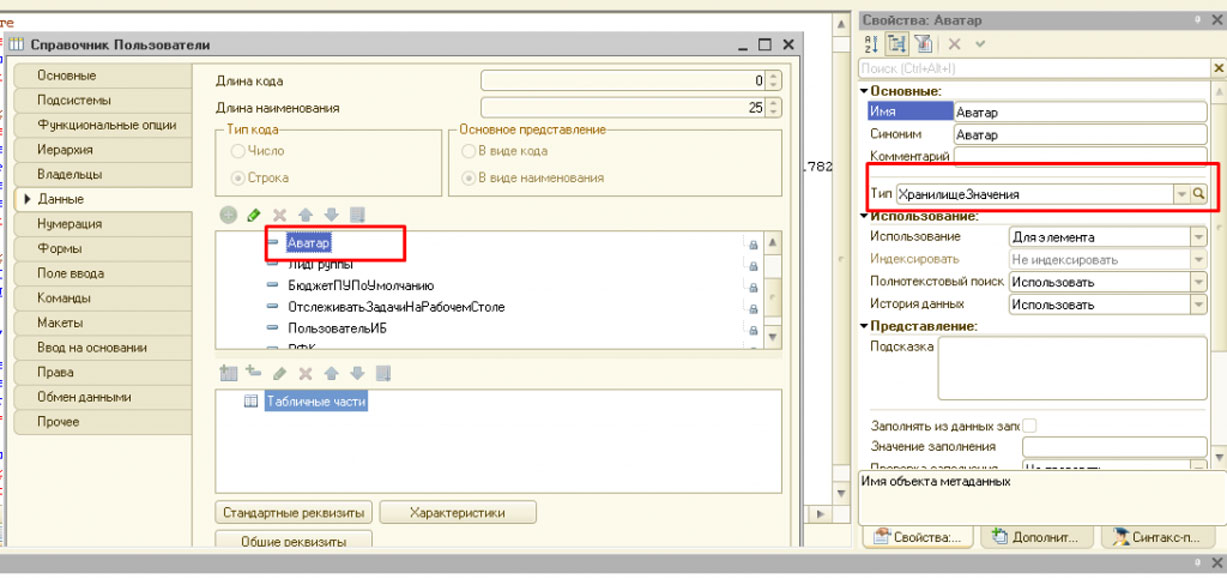
Рис.1 Скачивание картинки из интернета
Функция, скачивающая картинку из интернета:
Использование функции:
Теперь у нас в реквизите «Аватар» лежат двоичные данные картинки. Чтобы картинку вывести на управляемую форму, необходимо добавить реквизит формы «Тип строка», перекинуть его на форму (drag-and-drop), либо создать самостоятельно элемент формы, указав в поле «Путь к данным» наш реквизит «Картинка», после чего изменить вид на «Поле картинки».
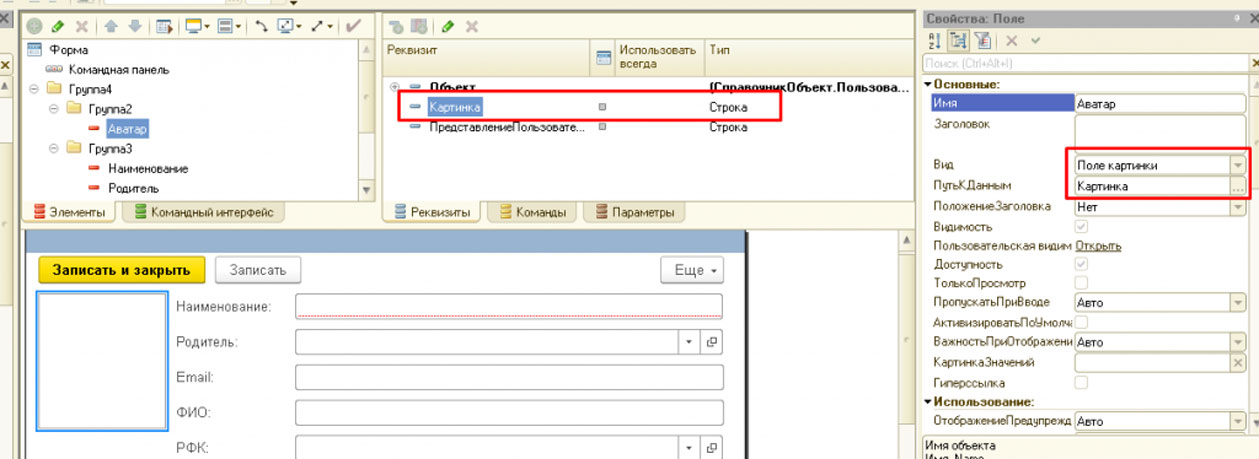
Рис.2 Поле картинки
По событию ПриСозданииНаСервере
Готово, на форме у нас картинка.
Двоичные данные и потоки
Говоря о двоичных данных, стоит упомянуть о возможности работы с потоками. Она появилась относительно недавно, а именно в версии 8.3.9. Чтобы потоком можно было читать из двоичных данных, применяется метод ОткрытьПотокДляЧтения. Допустим, у нас в базе данных лежит заархивированный xml-файл (как хранить файлы в базе данных рассматривалось ранее). Нам нужно вывести пользователю содержимое этого файла, или у вас настроен какой-то обмен, и вы передаете файлы в заархивированном виде (для экономии трафика).
Последовательность действий при работе с двоичными данными без использования потоков:
- Получить двоичные данные из базы;
- Записать их во временный файл;
- Разархивировать;
- Удалить временный файл;
- Прочитать разархивированный файл.
Последовательность действий при работе с потоками:
- Получить двоичные данные из базы;
- Открыть поток для чтения;
- Разархивировать;
- Прочитать разархивированный файл.
Пример кода без использования потоков:
Пример кода по работе с потоком:
Если диск у вас на SSD, рекомендую использовать потоки не только в примере с архивацией, а везде, где это возможно. Да, в данном примере все же происходит запись на диск (разархивация), но будем надеяться, когда-нибудь 1С реализует метод двоичных данных ОткрытьПотокДляЗаписи.
Работа с Base64
Base64 – это стандарт, позволяющий кодировать двоичные данные в виде строки (для кодирования используется 64 символа таблицы ASCII, отсюда и название). Тип ДвоичныеДанные сериализуем, то есть его можно представить в виде XML, для этого применяется объект встроенного языка СериализаторXDTO. После сериализации данные представлены одним узлом base64Binary, содержимое которого есть последовательность байт, закодированная в формате Base64.
строка в Base64
Платформа 1С также позволяет кодировать двоичные данные, не прибегая к сериализации. Для этого есть две функции:
Они преобразуются в Base64 и обратно в двоичные данные.
Если у вас остались вопросы по работе с двоичными данными в среде 1С:Предприятие, обратитесь к нашим специалистам и получите консультацию по 1С 8.3 или воспользуйтесь услугами по сопровождению 1С.
Первое что нужно сделать, это запустить командную строку от имени администратора.
В командной строке Windows набираете cmd , в писке выбора появится программа с таким названием, устанавливаете курсор на эту программу и выбираете из контекстного меню «Запуск под администратором» (см. картинку ниже).

Затем ввести команду (можно двумя способами):
1. regsvr32 "C:\Program Files (x86)\1cv8[ версия платформы ]\bin\comcntr.dll"
2. C:\Program Files (x86)\1cv8[ версия платформы ]\bin>regsvr32 comcntr.dll
Прежде чем ввести эти команды нужно переместиться по каталогам. Допустим, при запуске командной строки появляется совсем другой каталог, пример можно увидеть на картинке ниже.

Для смены каталога нужно написать cd , после которого установить пробел, а затем указать тот путь, который нам нужен, например C :\ Program Files ( x 86)\1 cv 8[версия платформы]\ bin , затем после указания пути к каталогу нажимаете Enter . Смотрите пример смены каталога на картинке ниже.

Вот теперь рядом с каталогом можно ввести regsvr 32 comcntr . dll , нажать Enter и зарегистрировать компоненту (смотрите пример на картинке ниже).


Если компоненту не удалось зарегистрировать, проверьте как вы запустили командную строку, возможно, что забыли запустить от имени администратора. Если все в порядке, то нужно отключить службу агента сервера 1С:Предприятия и все программы, использующие эту DLL.
Читайте также:


